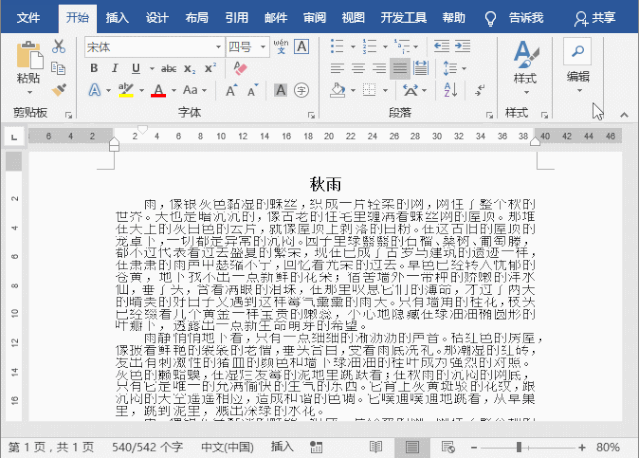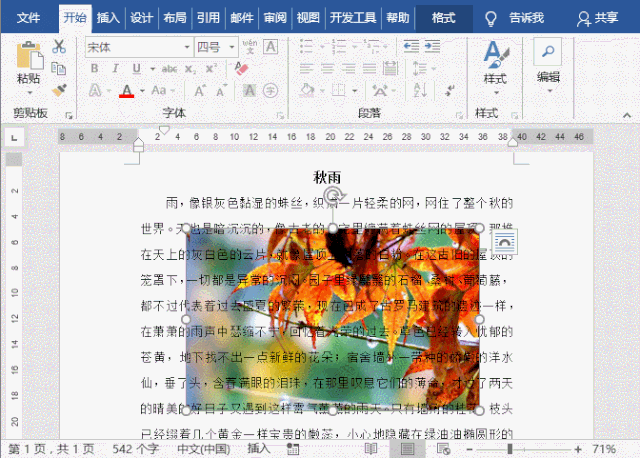Word教程:word文字重叠在一起的解决方法 |
您所在的位置:网站首页 › word文档表格叠在一起怎么操作 › Word教程:word文字重叠在一起的解决方法 |
Word教程:word文字重叠在一起的解决方法
|
原标题:Word教程:word文字重叠在一起的解决方法 新手在做Word文档排版的时候,经常会遇到这个问题:打开一篇文档,却发现文档中的文字重叠了,甚至出现表格中文字重叠,或是文字与图片重叠的情况,怎么办? 下面,就开始切入正题,小编将针对这三个常见问题给大家介绍解决方法,拯救你的Word排版! 01 文字重叠 有的时候,由于Word文档中行距及文字过大的原因,会出现文字重叠的问题,使文字显示不全。那么,要想从根本上解决该问题,我们需要调整行距值。 解决方法: 选择文档中需要调整的文字,点击鼠标右键,在弹出的菜单中选择“段落”命令,打开“段落”对话框,将行距固定值调整为其他即可。
02 表格文字重叠 在使用Word做表格时,很容易遇到一些问题。比如,在设置好的表格中输入文字,却发现文字重叠变形了,字都看不清,怎么办?
解决方法: 选择表格,点击鼠标右键,在弹出的菜单中选择“表格属性”命令,打开“表格属性”对话框,依次单击【单元格】-【选项】按钮,在打开的“单元格选项”对话框中取消勾选“适应文字”复选框,确定即可,此时表格中的文字就显示正常了!
03 文字与图片重叠 为了美化文档,有时我们会在Word文档中插入图片。但是,当文字与图片重叠,会导致上方的文字阅读起来就非常困难,怎么办?
解决方法: 选择图片,点击鼠标右键,在弹出的菜单中选择“环绕文字”命令,选择除衬于文字下方之外的其他环绕模式,使图片不在文字下方即可。
技巧提示:当图片处于文字下方时,要想选择图片就非常不易。此时,我们可以点击【开始】-【编辑】-【选择】-【选择对象】命令,然后点击图片可快速选中图片对象。 🎁 《Word实战操作技巧》 提升你的Word 能力,助你早下班! 👇👇👇返回搜狐,查看更多 责任编辑: |
【本文地址】
今日新闻 |
推荐新闻 |